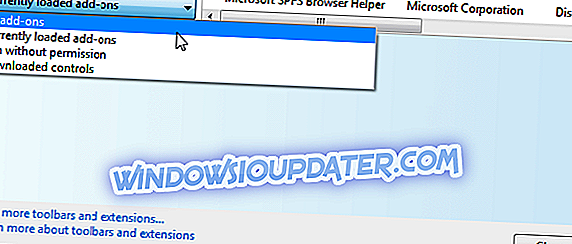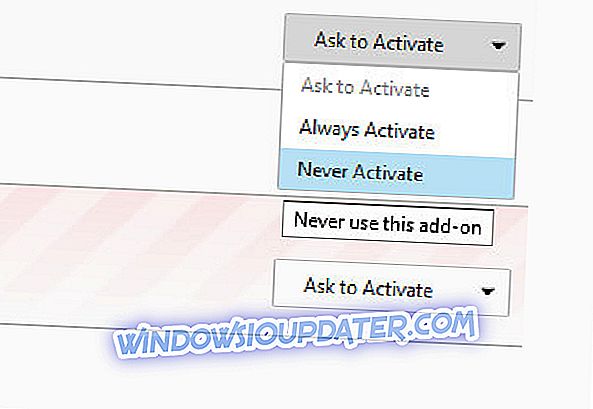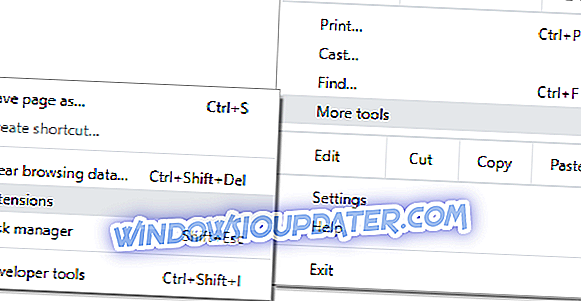सुरक्षा कारणों से अनुरोध को अवरुद्ध कर दिया गया था संदेश कभी-कभी आपके ब्राउज़र में दिखाई दे सकता है और आपको अटैचमेंट डाउनलोड करने या कुछ वेबसाइटों पर जाने से रोक सकता है। हालाँकि, उस समस्या को ठीक करने का एक तरीका है, और आज हम आपको यह दिखाने जा रहे हैं कि यह कैसे करना है।
कभी-कभी जब आप दूसरे ब्राउज़र पर जाते हैं, तो आपकी जानकारी सही ढंग से सिंक नहीं होगी। यह सुरक्षा कारणों से विभिन्न मुद्दों को जन्म दे सकता है। इस समस्या का कारण कुछ फ़ाइल प्रकार हैं जो सामान्य ईमेल सेवाओं, या दोषपूर्ण प्लग-इन में अवरुद्ध हैं। हालाँकि, इस समस्या को ठीक करने का एक तरीका है।
मैं जीमेल में सुरक्षा कारणों से मैसेज को कैसे ब्लॉक कर सकता हूं
- ईमेल अटैचमेंट फ़ाइल प्रकार की जाँच करें
- ऐड-ऑन अक्षम करें
- अपने वीपीएन को अक्षम करें
1. ईमेल अटैचमेंट फ़ाइल प्रकार की जाँच करें
आपकी ईमेल सेवा द्वारा कुछ अटैचमेंट ब्लॉक किए जा सकते हैं। उदाहरण के लिए, जीमेल संलग्नक की अनुमति नहीं देता है जिसमें संकुचित फ़ाइलें, जैसे कि gz या .bz2 शामिल हैं। हमने पहले से ही जीआरए लेख में सुरक्षा कारणों से अवरुद्ध हमारे आरएआर ईमेल अटैचमेंट में इस मुद्दे को गहराई से कवर किया है, इसलिए इसे देखना सुनिश्चित करें।
2. ऐड-ऑन को अक्षम करें
इस मामले में, वास्तविक अपराधी किसी बिंदु पर आपके द्वारा स्थापित ऐड-ऑन से सुरक्षा सेटिंग की सबसे अधिक संभावना है। आप प्लग-इन को एक-एक करके तब तक के लिए निष्क्रिय कर सकते हैं जब तक कि आप अपनी परेशानियों के लिए ज़िम्मेदार नहीं मिल जाते।
इंटरनेट एक्सप्लोरर 11 के लिए
- इंटरनेट एक्सप्लोरर खोलें, और टूल बटन के बगल में, टूल आइकन पर क्लिक करें।
- अब मैनेज ऐड-ऑन पर क्लिक करें ।
- शो पैनल के तहत, सभी ऐड-ऑन पर क्लिक करें, और फिर उस ऐड-ऑन का चयन करें जिसे आप अक्षम करना चाहते हैं।
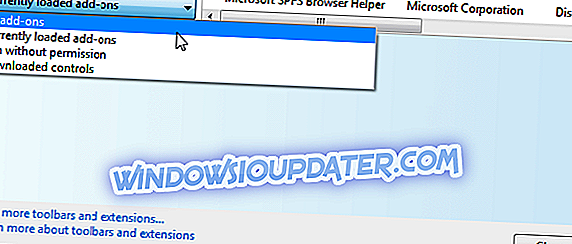
- ऐड-ऑन को अक्षम करने के लिए अक्षम करें पर क्लिक करें ;
- Internet Explorer को पुनरारंभ करें।
मोज़िला के लिए
- फ़ायरफ़ॉक्स में मेनू बटन पर क्लिक करें और ऐड-ऑन चुनें, फिर एक्सटेंशन पैनल पर क्लिक करें।
- उस ऐड-ऑन का चयन करें जिसे आप अक्षम करना चाहते हैं।
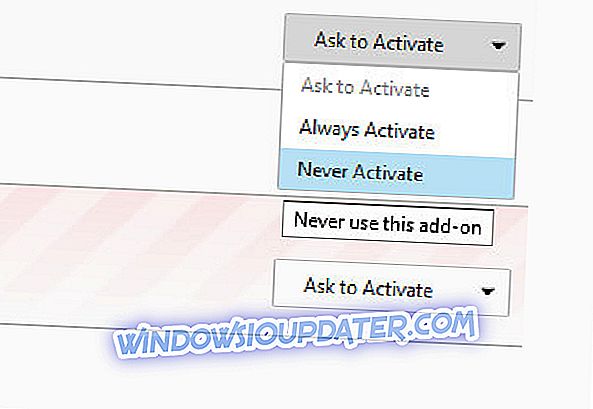
- अक्षम करें बटन पर क्लिक करें (या यदि आप एक्सटेंशन को स्थायी रूप से त्यागना चाहते हैं तो निकालें)।
- यदि यह पॉप अप करता है, तो पुनरारंभ करें पर क्लिक करें। पुनरारंभ होने के बाद आपकी जानकारी सहेज ली जाएगी और पुनर्स्थापित कर दी जाएगी।
क्रोम के लिए
- Chrome में ब्राउज़र विंडो के शीर्ष दाईं ओर स्थित मेनू आइकन पर क्लिक करें।
- अब अधिक टूल चुनें और एक्सटेंशन चुनें।
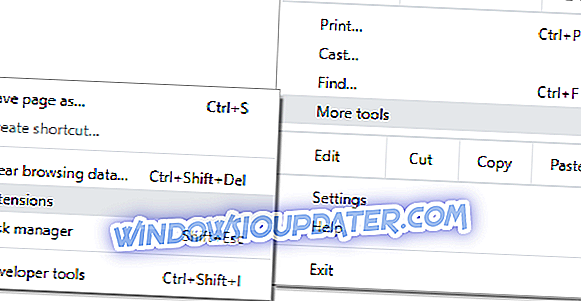
- किसी एक्सटेंशन को अक्षम करने के लिए अनचेक करें सक्षम करें।
- Chrome को पुनरारंभ करें।
3. अपने वीपीएन को अक्षम करें

यदि आप अपने आईपी को मुखौटा बनाने के लिए एक वीपीएन का उपयोग कर रहे हैं, तो मोज़िला आपकी उन वेबसाइटों तक पहुंच को प्रतिबंधित कर देगा जिन्हें आप ब्राउज़ करने की कोशिश कर रहे हैं। अपने वीपीएन को अक्षम करें और वेबसाइट को फिर से एक्सेस करने का प्रयास करें। साथ ही, आप URL को // से // में बदलकर समस्या को ठीक करने में सक्षम हो सकते हैं।
यदि आपका वीपीएन इस समस्या का कारण था, तो शायद आप इसे एक अलग वीपीएन के साथ ठीक कर सकते हैं। साइबरजीएचपी वीपीएन एक सरल और तेज़ वीपीएन है, और यदि आप वेब ब्राउज़ करते समय अपनी गोपनीयता की रक्षा करना चाहते हैं, तो हमारा सुझाव है कि आप इसे आज़माएं।
CyberGhost क्यों चुनें? विंडोज के लिए साइबरघोस्ट- 256-बिट एईएस एन्क्रिप्शन
- दुनिया भर में 3000 से अधिक सर्वर
- महान मूल्य योजना
- बहुत बढ़िया समर्थन
हमें उम्मीद है कि ये समाधान मदद कर सकते हैं, इस बीच, अपने ब्राउज़र का उपयोग करते समय आपको किन समस्याओं का सामना करना पड़ा है?